分辨率会直接的影响到用户们的电脑使用,为了一个更改的观看体验用户们都会调整自己的电脑分辨率,但是也有不少的win10用户们的电脑分辨率锁死1024768,那么遇到这种问题要怎么办
分辨率会直接的影响到用户们的电脑使用,为了一个更改的观看体验用户们都会调整自己的电脑分辨率,但是也有不少的win10用户们的电脑分辨率锁死1024768,那么遇到这种问题要怎么办?接下来就让本站来为用户们来仔细的介绍一下分辨率1024768无法更换问题解析吧。
1、先右击你的桌面中的空白位置,出现如图的菜单栏,点击显示设置即可。
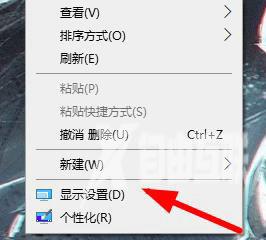
2、接下来在你的显示设置页面中找到高级显示设置。
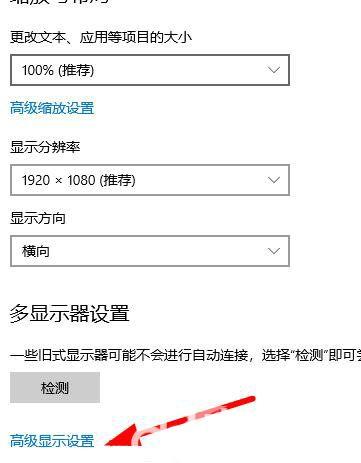
3、打开高级显示设置后去找到XX的显示适配器属性,如图所示。

4、接着在打开的页面中找到属性按钮。
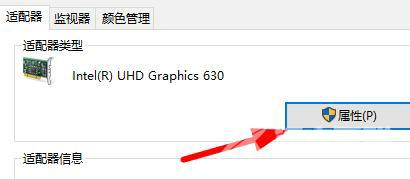
5、在页面的顶部中选择驱动程序,进行点击操作即可。
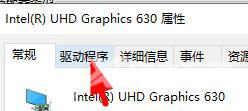
6、选择更新驱动程序后选择自动搜索驱动程序,等待安装完成即可。
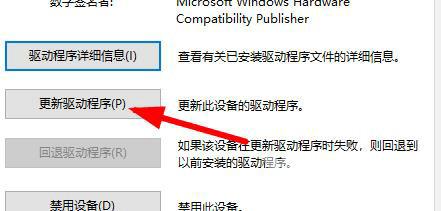
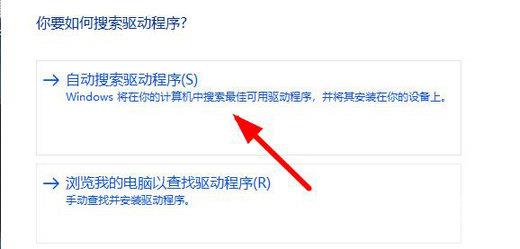
7、驱动更新完成后重启你的电脑,重启后就可以恢复正常使用。
